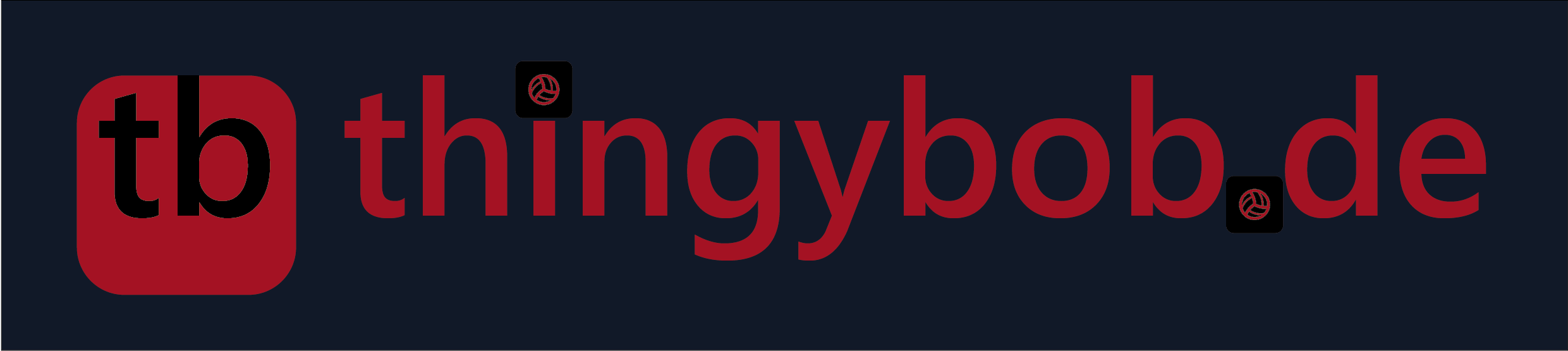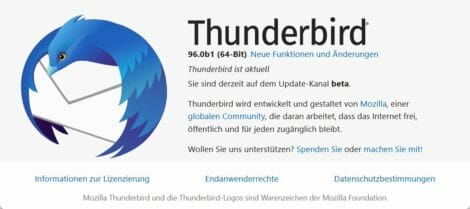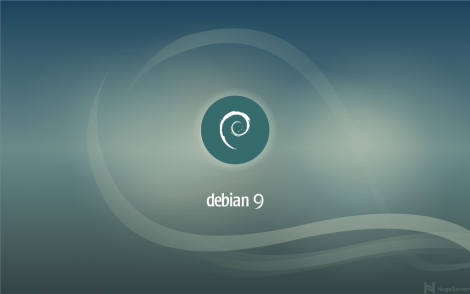Wer kennt das nicht, man hat alle mögliche Soft- und Hardware und möchte eigentlich nur einen einzigen Kalender pflegen der dann auf allen Devices zur Verfügung steht.
Bei mir sind das derzeit folgende Partner die ich synchronisiert halten möchte:
1. Outlook (mit Firmen Exchange Server)
2. iPhone
3. Thunderbird
4. Google Kalender
Bisher hatte ich immer alle Termin in mindestens 2 verschiedenen Instanzen und irgendwie nix gescheitet zusammen. Das wollte ich ändern und habe mir überlegt, wie ich alle Kalender Applikationen so anbinden kann, dass alle die gleichen Informationen und Kalenderinhalte vorhalten.
Der Weg zu dem ich dann gekommen bin ist:
iPhone <—> Exchange <—> Google <—> Thunderbird
iPhone und Exchange:
Die Anbindung funktioniert von Haus aus Problemlos da sie nativ vom iPhone mitgebracht/unterstütz wird.
Exchange und Google:
Zuerst benötigt man natürlich einen Google Mail Account, ansonsten hat man ja auch keinen Kalender :) .
Dann muss man sich ein Stück Software installieren damit der Sync klappt – den “Google Calendar Sync” . Dieser wird auf einem Client installiert – am Besten natürlich auf einem Client der möglichst geringe Offline Zeiten hat.
Nach der Installation erhält man eine kleine Konfigurationsmöglichkeit.
Hier unbedingt auf 2-way einstellen, seine Google Account Daten eintragen und dann die Sync Zeit herunter setzen. 10 Minuten ist hierbei die kürzeste Zeit, aber das sollte doch ausreichen. Nach ‘Save’ läuft das ganze und synchronisiert den Kalender, weitere Einstellungen muss man nicht vornehmen.
In der Taskleiste gibt es noch eine Icon mit dem man den Sync forcieren kann sowie den letzten Sync Zeitpunkt sehen kann.
Google und Thunderbird:
Thunderbird bringt leider keinen eigenen Kalender mit, aber es gibt eine Erweiterung von Mozilla welche die Kalender Funktionalität mitbringt (Lightning) – zunächst installiert man also Lightning sonst wird wieder mal der Sync schwer.
Kalender hat man dann schon mal, fehlt nur noch der Sync, dazu muss eine weitere Erweiterung her – der Provider für Google Kalender. Zum einbinden des Google Kalenders öffnet man diesen und nutzt den Einstellungen Link rechts oben in der Ecke (dann Kalender-Einstellungen).
Unter dem Punkt Kalender wählt man nun den gewünschten Kalender aus und wird auf die Kalenderdetails Seite geleitet.
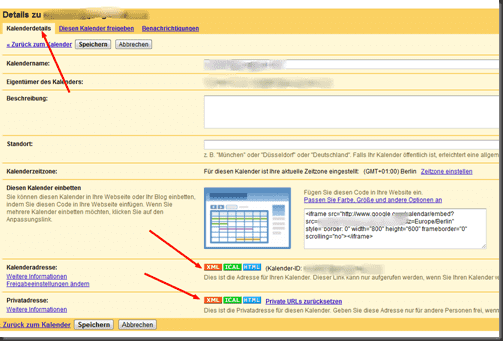
Dort befinden sich am Ende der Seite zwei XML Buttons. Einen von diesen klickt man an (ist egal welchen) und kopiert sich die dann angezeigt URL heraus.
In Thunderbird geht man nun auf Datei > Neu > Kalender und wählt ‘Im Netzwerk’ aus. Auf der nächsten Seite dann logischerweise ‘Google Kalender’ und fügt darunter die kopierte Kalender URL ein. Dann noch speichern und schon wird der Google Kalender fein synchronisiert.
Nachdem nun alle Kalender, Konnektoren und Sync Tools eingerichtet sind kann man sich über einen Kalender freuen der überall die gleichen Daten enthält – Hurra!
Bitte beachten, dass es natürlich noch die Synczeiten zu beachten gibt, also kann es ein wenig dauern bis alle Termine korrekt auf allen Devices erscheinen.